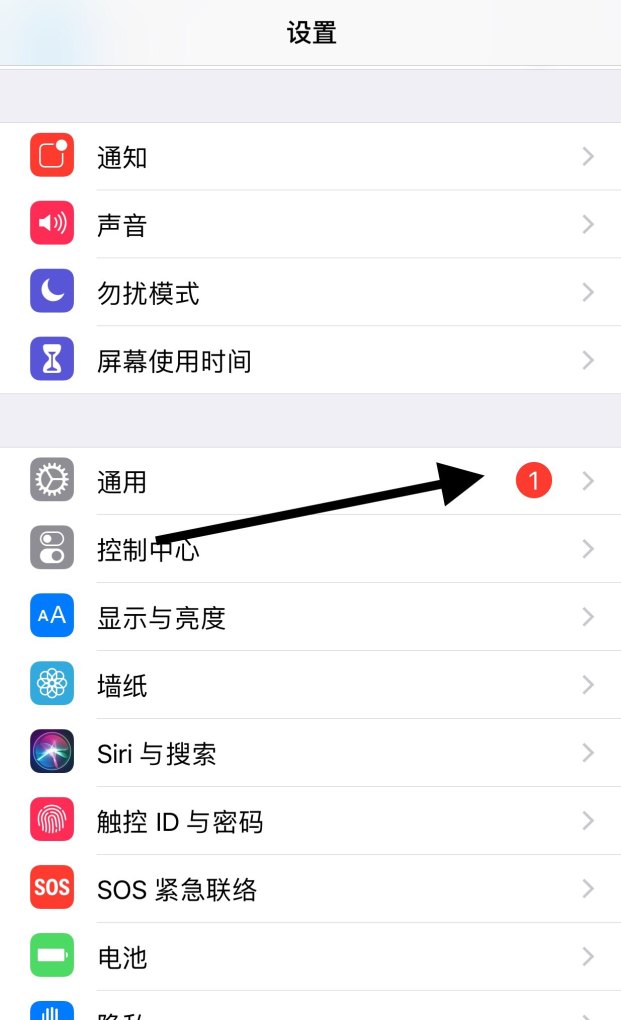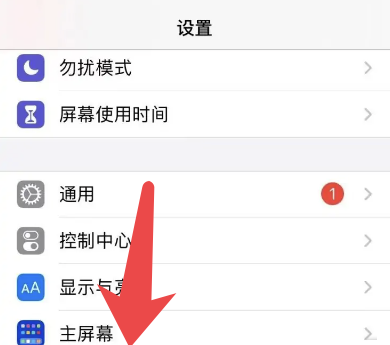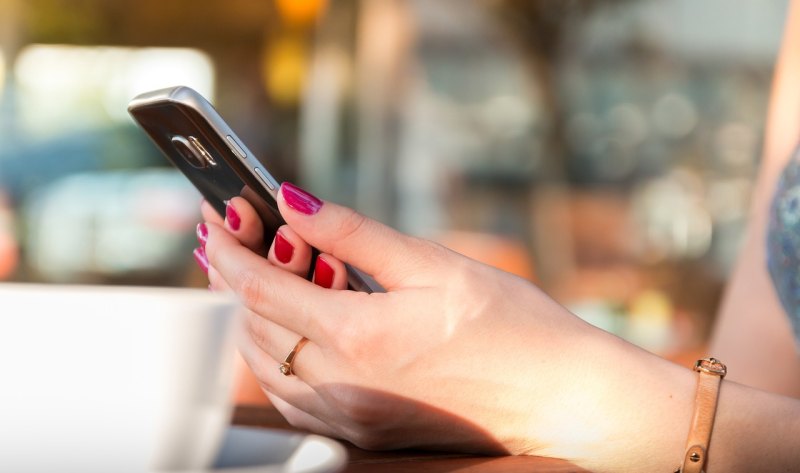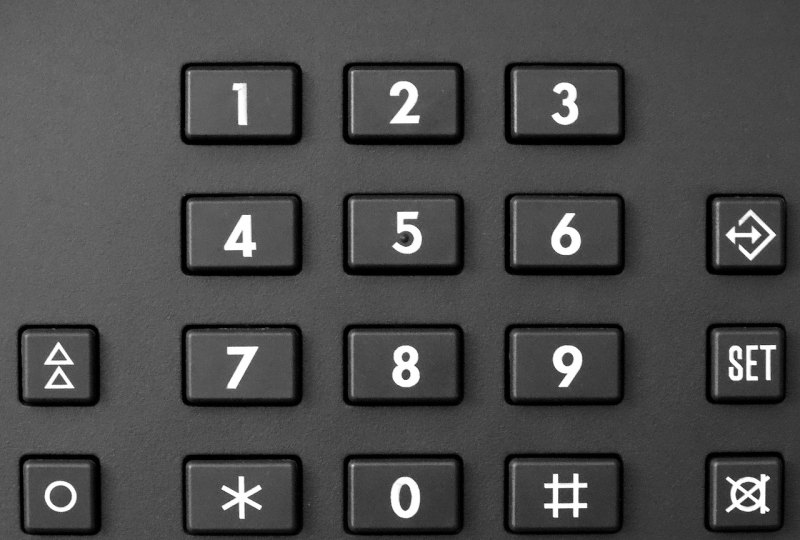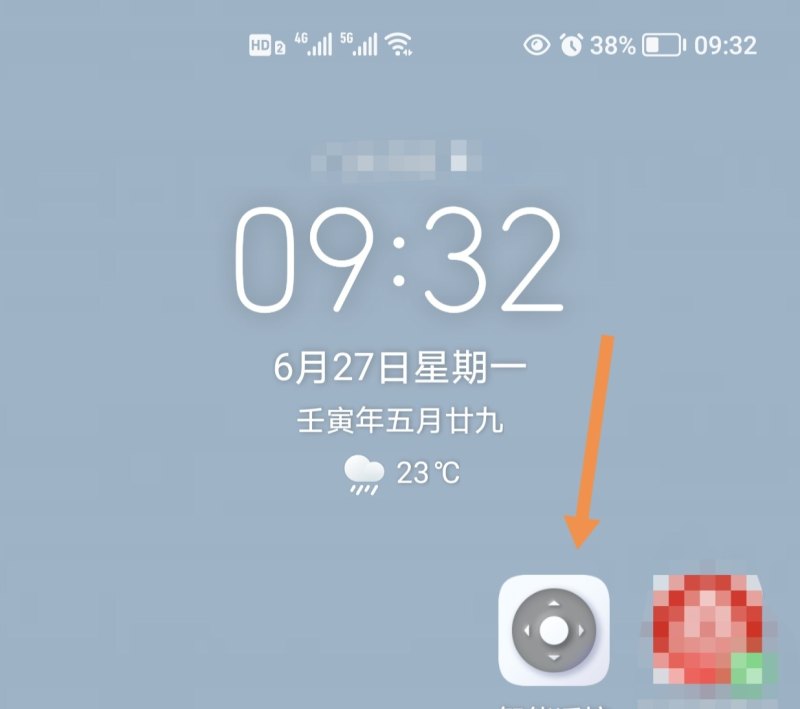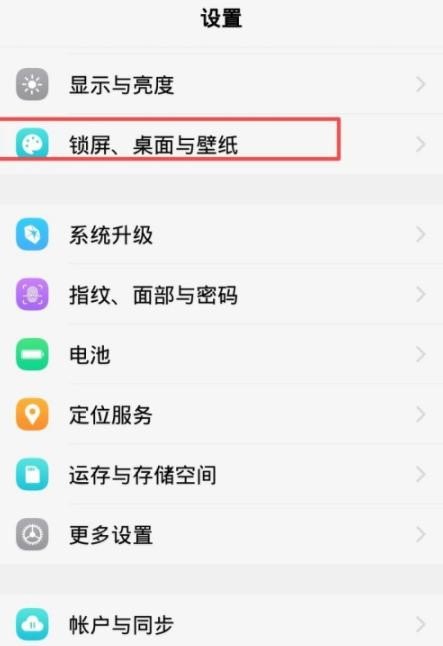iphone 如何换新账号
如果需要更换与手机关联的Apple ID,可以打开系统设置后点击进入【Apple ID】选项,下拉到底部点击【退出登录】,输入密码后退出,再重新输入新ID即可;如果需要更改App Store的Apple ID,可以打开App Store后点击用户头像,下拉到最底部点击【退出登录】后输入新的ID。
本文以iPhone12;iOS 14为案例进行讲解。
更换与手机关联的Apple ID
1、在iPhone12桌面点击【设置】按钮进入系统设置菜单,然后点击顶部的【Apple ID】选项(显示为用户头像)。
2、进入Apple ID设置页面后下拉到底部,点击【退出登录】按钮,然后输入正确的Apple ID密码即可退出。
3、再次点击【Apple ID】选项可以激活登录窗口,输入Apple ID账号密码后即可完成更换。
更改App Store的Apple ID
1、在iPhone12桌面点击【App Store】按钮,然后点击右上角的【Apple ID】选项(显示为用户头像)。
2、进入Apple ID设置页面后下拉到底部,点击【退出登录】按钮,然后输入正确的Apple ID密码即可退出。
3、再次点击【Apple ID】选项可以激活登录窗口,输入Apple ID账号密码后即可完成更换。
AppleID如何更改
要改Apple ID(苹果账号),可以按照以下步骤进行:
在iPhone、iPad或iPod touch上更改Apple ID:
1. 打开「设置」应用。
2. 点击你ID名称(通常在屏幕顶部)。
3. 点击「iTunes和App Store」。
4. 点击你的Apple ID,然后选择「退出登录」。
5. 返回「设置」主页面,滚动到底部,找到并点击「密码与账户(或Apple ID/iCloud)」。
6. 点击「iTunes和App Store」。
7. 点击「Apple ID:[你的Apple ID]」。
8. 选择「退出登录」。
9. 返回「设置」主页面,找到「密码与账户」或「iCloud」,点击进入。
10. 点击「Apple ID:[你的Apple ID]」。
11. 点击「更改Apple ID」。
12. 输入新的Apple ID和密码,然后点击「下一步」。
在Mac上更改Apple ID:
1. 点击左上角的「苹果菜单」,选择「系统偏好设置」。
2. 点击「Apple ID」。
3. 点击左侧的「概述」选项卡。
4. 点击右侧的「退出登录」按钮。
5. 返回「系统偏好设置」,点击「Apple ID」。
6. 选择「iCloud」或其他你想更改的部分。
7. 点击「更改Apple ID」。
8. 输入新的Apple ID和密码,然后点击「继续」。
无论你是在哪个设备上更改Apple ID,最好在更改之前备份你的数据,以防止不必要的数据丢失。另外,更改Apple ID可能会对与应用、iCloud、iTunes等相关的服务产生影响,因此请确保在更改之前仔细阅读提示和警告,并了解可能的后果。
到此,以上就是小编对于如何更改苹果手机id的问题就介绍到这了,希望介绍关于如何更改苹果手机id的2点解答对大家有用。